固态硬盘设置引导系统
shiwaishuzidu 2025年4月15日 03:15:47 固态 15
固态硬盘设置引导系统,通常需在BIOS/UEFI中将SSD设为第一启动项。
在计算机系统中,固态硬盘(SSD)因其高速读写和低延迟特性,已成为提升系统性能的首选存储设备,为了充分发挥SSD的优势,正确设置其为引导系统至关重要,以下是关于如何将固态硬盘设置为引导系统的详细步骤:

-
BIOS/UEFI设置
- 进入BIOS/UEFI界面:
在开机或重启时,根据主板型号不同,按下对应的按键(如Del、F2、F10等)进入BIOS/UEFI设置界面。
- 找到启动选项:
在BIOS/UEFI菜单中,使用方向键导航至“Boot”或“Startup”选项卡。
- 设置固态硬盘为第一启动项:
在启动选项列表中,找到您的固态硬盘(通常标识为“SSD”或具体品牌型号),通过+/-键将其调整至列表顶部,确保其作为第一启动设备。
- 保存并退出:
确认设置无误后,按F10保存更改并退出BIOS/UEFI设置界面,系统将自动重启。
- 进入BIOS/UEFI界面:
-
系统安装与分区
- 准备系统安装介质:
准备一个包含操作系统安装文件的U盘或光盘。
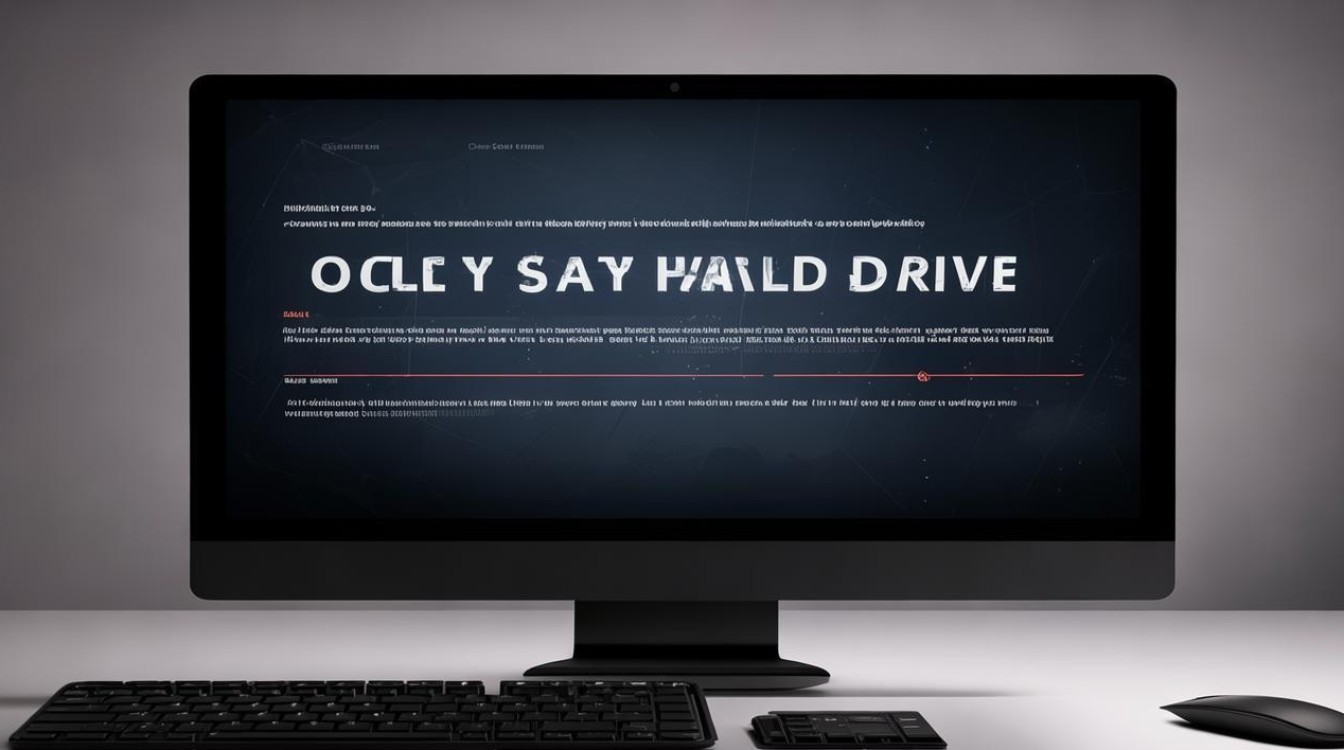
- 启动系统安装程序:
插入安装介质,重启计算机,并从安装介质启动。
- 选择固态硬盘作为安装目标:
在安装向导中,当提示选择安装位置时,确保选择您的固态硬盘作为目标磁盘。
- 分区格式化:
根据需要对固态硬盘进行分区和格式化,通常建议至少创建一个主分区用于安装操作系统,并可根据需求创建其他分区用于数据存储。
- 完成系统安装:
按照安装向导的指示完成操作系统的安装过程。
- 准备系统安装介质:
-
后续优化与验证
- 检查启动顺序:
再次进入BIOS/UEFI设置,确认固态硬盘仍被设置为第一启动项。
- 启用AHCI模式:
如果可能,确保在BIOS/UEFI中启用AHCI(高级主机控制器接口)模式以优化SSD性能。
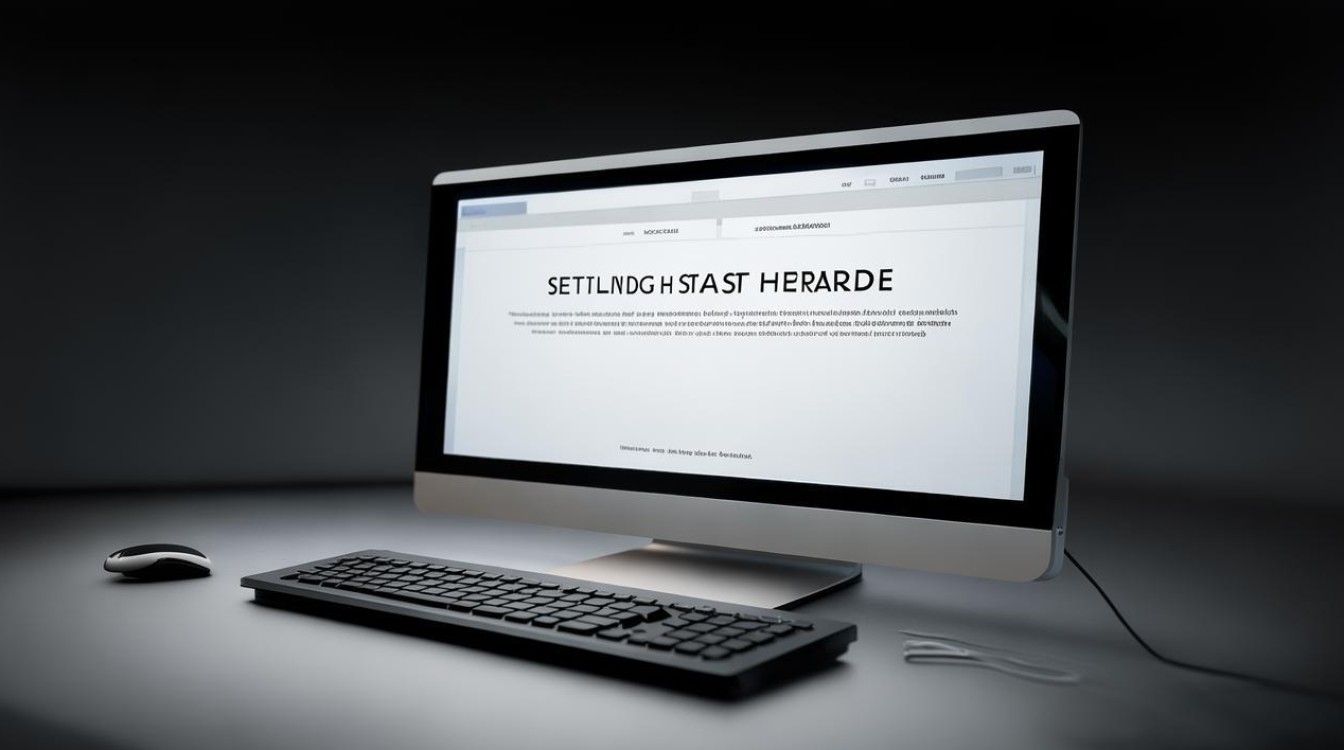
- 更新固件与驱动程序:
访问固态硬盘制造商的官方网站,下载并安装最新的固件和驱动程序。
- 验证系统启动速度:
重启计算机,观察系统启动速度是否显著提升,以及系统运行是否稳定。
- 检查启动顺序:
固态硬盘作为引导系统不仅能显著提升计算机的启动速度,还能增强整体性能和响应能力,通过正确设置BIOS/UEFI启动顺序、精心安装操作系统并进行必要的优化配置,可以确保固态硬盘发挥出最佳性能,定期维护和更新也是保持系统稳定性和高效性的关键。
相关问答FAQs
-
问:为什么我的固态硬盘没有被识别为启动设备? 答:可能是由于BIOS/UEFI设置中未将固态硬盘设置为第一启动项,或者固态硬盘连接不当、驱动程序未安装等原因导致,请检查BIOS/UEFI设置、固态硬盘连接状态,并确保已安装必要的驱动程序。
-
问:将固态硬盘设置为启动盘后,是否需要定期进行特殊维护? 答:虽然固态硬盘不需要像传统机械硬盘那样频繁进行碎片整理,但仍需定期进行固件更新、安全擦除(Trim)以及监控其健康状态,避免在固态硬盘上存储过多无用数据,以保持其最佳性能。










